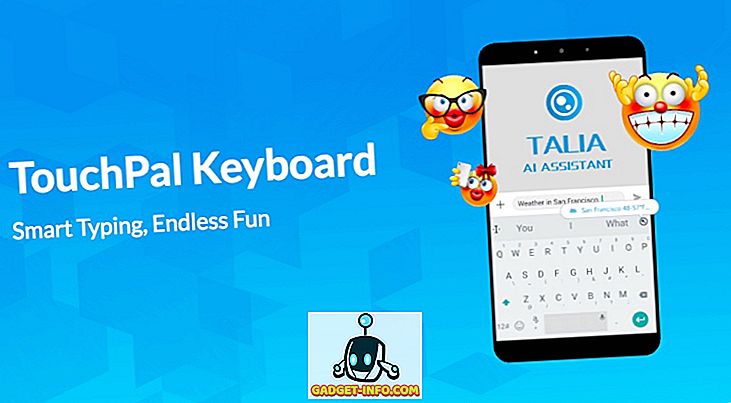Apple anunció la línea de MacBooks a finales de 2016, hace un tiempo, y la barra táctil fue el centro de atención para la mayoría de las personas. Desde entonces, la gente ha promocionado que la Barra táctil es excelente, o truculenta, y mucho más. Ahora, por lo general, me reservo mi opinión sobre estas cosas hasta que las use personalmente. Después de todo, todos tienen una forma única de usar su MacBook, y lo que podría ser adecuado para una persona, podría no serlo para el otro. Por lo tanto, si planea comprar el nuevo MacBook Pro y se pregunta si gastar o no los dólares adicionales para obtener el modelo de la barra táctil, tengo una buena noticia. Ahora puedes probar la barra táctil (más o menos) en tu Mac. Aquí está cómo hacerlo:
Consigue Touch Bar en macOS Sierra
Gracias a los desarrolladores de red-sweater, ahora tenemos una aplicación para Mac que puede simular una barra táctil en la pantalla de tu MacBook . Como la pantalla de una Mac no es sensible al tacto, obviamente tiene que usar la barra táctil con el mouse, pero el objetivo de la aplicación es permitirle comprender la forma en que funciona la barra táctil y posiblemente averiguar si es para usted.

La aplicación está disponible como descarga gratuita, y puede obtenerla en el sitio web del suéter rojo. Sin embargo, como la mayoría de las cosas buenas, hay un problema: tienes que estar ejecutando macOS Sierra, compilación 16B2657 o posterior. Puede verificar el número de versión de macOS que está ejecutando haciendo clic en "Número de versión" en la pantalla "Acerca de esta Mac".

Una vez que descargue la aplicación del sitio web, deberá descomprimir el archivo que descargó. Al descomprimir el archivo se obtendrá la aplicación Touche, en todo su esplendor. Simplemente inicie la aplicación y verá una barra táctil en la pantalla. La barra táctil se actualiza dinámicamente según la aplicación que esté activa en su Mac.

A primera vista, la barra táctil parece truculenta, pero cuando comencé a usarla, resultó ser muy útil. Sin embargo, hay algunos fallos que necesitan ser resueltos. Como la barra táctil se puede actualizar dinámicamente, los usuarios pueden personalizarla y los desarrolladores pueden usarla como quieran, para sus aplicaciones.
Nota : Es posible que su Mac necesite que le permita abrir el archivo, ya que podría no abrirse debido a las nuevas y estrictas medidas de seguridad introducidas en macOS Sierra. Si no puede abrir la aplicación debido a esto, puede consultar nuestro artículo sobre la misma.
Simular una barra táctil en el iPhone y el iPad
Si una barra táctil en pantalla no le parece realmente interesante, incluso puede simular la barra táctil en la pantalla de su iPad o iPhone, también. Esto es mejor porque puede usarlo con toques, que es como se diseñó originalmente para usarse. Si desea simular la barra táctil en su pantalla de iPhone o iPad, simplemente siga los pasos a continuación:
Nota : este método consiste en cargar una aplicación en tu iPhone. Si no sabe cómo hacerlo, puede leer nuestra guía detallada sobre aplicaciones de carga lateral. Además, este método solo funciona para dispositivos que ejecutan iOS 10.
1. Vaya a la página del proyecto GitHub para la aplicación Touch Bar. Aquí, descargue el archivo “ TouchBarServer.zip ” y el archivo “ SourceCode.zip ”.

2. Descomprima el archivo " SourceCode.zip ", para revelar la carpeta del proyecto llamada " TouchBarDemoApp-1.4 ".
3. Abra la carpeta y haga doble clic en " TouchBar.xcodeproj ". Necesitará Xcode instalado para esto.

4. Una vez que el proyecto se abra en Xcode, simplemente conecte su iPhone o iPad y cargue la aplicación . Puede obtener instrucciones detalladas de nuestro artículo sobre el mismo.
5. Una vez que la aplicación esté instalada en su iPhone, descomprima el archivo " TouchBarServer.zip " en su Mac, para revelar una aplicación llamada " TouchBarServer ". Lanzar esta aplicación.
6. En su iPhone, inicie la aplicación que acaba de instalar . Debería poder ver un MacBook en la pantalla de su iPhone, completo con el teclado y la barra táctil.

Puede tocar en cualquiera de los botones de la barra táctil y verlos trabajar en su Mac.
Si no desea que se muestre todo el teclado junto con la barra táctil en su iPhone, simplemente puede seguir los pasos que se detallan a continuación:
1. En su Mac, haga clic en el icono de TouchBarServer en la barra de menú, y vaya a " Clientes de la barra táctil remota ".

2. Aquí, puede seleccionar las diferentes opciones de visualización para la aplicación.

Incluso puede cambiar la aplicación de la barra táctil para mostrar solo la barra táctil. Después de todo, de eso se trata la aplicación: probar el nuevo Touch Bar en MacBooks, y ¿qué mejor manera de experimentarlo que poder tocarlo?
Echa un vistazo a la barra táctil en cualquier MacBook
Si está interesado en descubrir cómo funciona la nueva barra táctil en la nueva MacBook Pros, esta aplicación es una forma perfectamente viable de probarla. Todos estos métodos son completamente gratuitos y funcionan bastante bien. Definitivamente deberías probarlos y darnos a conocer tus opiniones sobre ellos.
Entonces, ¿qué piensas acerca de los nuevos MacBook Pros que Apple ha lanzado? Nos gustaría conocer sus opiniones sobre la barra táctil, y si cree o no que realmente resultará útil. Háganos saber en la sección de comentarios.